Win7如何进入路由器设置界面?
[摘要]现在无线网络的使用是越来越多了,大街上随处都可以看到。一般我们使用的无线网络,都是通过路由器散发出来的。所以今天小编要说的内容就是关于设置路由器的,今天小编要告诉你们Win7怎么进入路由器的设置界面。第一步,确认硬件相联,用网线把路由器LIN口与电脑网卡口联接。 第二步,点“开...
现在无线网络的使用是越来越多了,大街上随处都可以看到。一般我们使用的无线网络,都是通过路由器散发出来的。所以今天小编要说的内容就是关于设置路由器的,今天小编要告诉你们Win7怎么进入路由器的设置界面。
第一步,确认硬件相联,用网线把路由器LIN口与电脑网卡口联接。

第二步,点“开始”菜单,然后找到并点击“运行”(或者敲击键盘“WIN+R”),然后在打开的运行窗口中输入“cmd”再点确定。
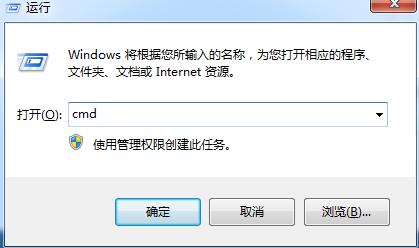
第三步,软件确认电脑已与路由器相联:在命令行里输入“ping 192.168.1.1”,路由器默认IP地址为192.168.1.1,如果有信号反馈,如图出现“时间〈1ms TTL=64”表示有信号反馈,电脑与路由已联接;如果出现“无法访问……”则表示没有信号反馈,电脑与路由没有联接。


第四步,打开“浏览器”,然后在地址栏中输入“192.168.1.1”,输完后敲击回车键。
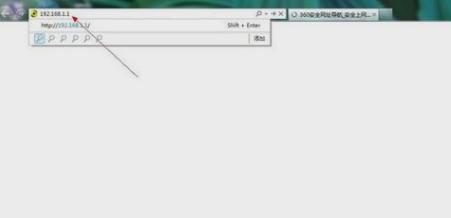
第五步,在弹出的对话框中输入路由器默认的用户名与密码,一般用户名与密码都为“admin”,确定,就可以打开路由器。
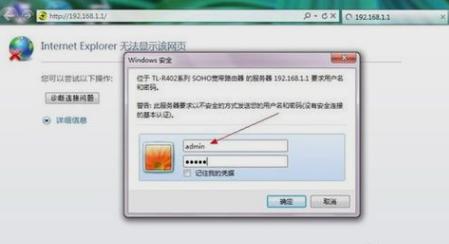
最后一步,就打开进入到路由器的设置界面了~然后就可以在路由器界面设置中可输入宽带用户名和密码进行宽带联接了。
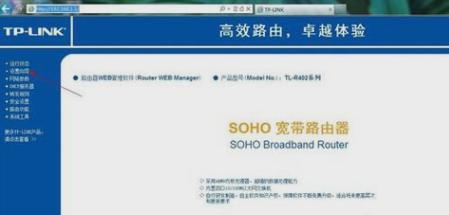
windows 7 的设计主要围绕五个重点——针对笔记本电脑的特有设计;基于应用服务的设计;用户的个性化;视听娱乐的优化;用户易用性的新引擎。 跳跃列表,系统故障快速修复等,这些新功能令Windows 7成为最易用的Windows。
……
